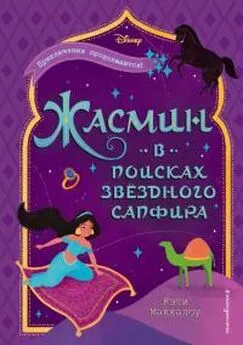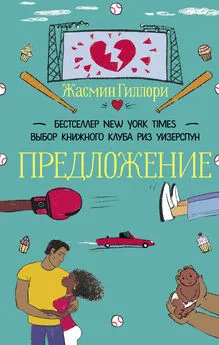Жасмин Бланшет - QT 4: программирование GUI на С++
- Название:QT 4: программирование GUI на С++
- Автор:
- Жанр:
- Издательство:КУДИЦ-ПРЕСС
- Год:2007
- Город:Москва
- ISBN:978-5-91136-038-2
- Рейтинг:
- Избранное:Добавить в избранное
-
Отзывы:
-
Ваша оценка:
Жасмин Бланшет - QT 4: программирование GUI на С++ краткое содержание
Единственное официальное руководстро по практическому программированию в среде Qt 4.1.
Применяя средства разработки Qt компании «Trolltech», вы сможете создавать на С++ промышленные приложения, которые естественно работают в средах Windows, Linux/UNIX, Linux для встроенных систем без изменения программного кода и Mac Os X. Книга написана сотрудниками компании «Trolltech». Она представляет собой практическое руководство по успешному применению самой мощной из всех созданных до сих пор версий Qt — Qt 4.1.
Из книги «Qt 4: программирование GUI на С++» вы узнаете о наиболее эффективных приемах и методах программирования с применением Qt 4 и овладеете ключевыми технологиями в самых различных областях — от архитектуры Qt модель/представление до мощного графического процессора 2D. Авторы вооружают читателей беспрецедентно глубокими знаниями модели событий и системы компоновки Qt.
На реалистических примерах они описывают высокоэффективные методы во всех областях — от разработки основных элементов графического пользовательского интерфейса до передовых методов интеграции с базой данных и XML. Каждая глава содержит полностью обновленный материал.
Данное издание:
• Включает новые главы по архитектуре Qt 4 модель/представление и поддержке подключаемых модулей Qt, а также краткое введение в программирование встроенных систем на платформе Qtopia.
• Раскрывает все основные принципы программирования в среде Qt — от создания диалоговых и других окон до реализации функциональности приложений.
• Знакомит с передовыми методами управления компоновкой виджетов и обработкой событий.
• Показывает, как можно с наибольшей эффективностью использовать новые программные интерфейсы Qt 4, в частности мощный графический процессор 2D и новые простые в применении классы—контейнеры.
• Представляет передовые методы Qt 4, которых нет ни в одной книге: от создания подключаемых модулей, расширяющих возможности Qt, и приложений, до применения «родных» для конкретной платформы программных интерфейсов.
• Содержит приложение с подробным введением в программирование на С++ в среде Qt для опытных Java—разработчиков.
Жасмин Бланшет (Jasmine Blanchette) — менеджер по документированию и старший разработчик компании «Trolltech» с 2001 года. Он является редактором «Qt Quarterly», информационного бюллетеня компании «Trolltech», и соавтором книги «Qt 3: программирование GUI на С++».
Марк Саммерфилд (Mark Summerfield) — независимый преподаватель и консультант по С++, Qt и Python. Он работал менеджером по документированию в компании «Trolltech» на протяжении трех лет. Марк является соавтором книги «Qt 3: программирование GUI на С++».
QT 4: программирование GUI на С++ - читать онлайн бесплатно полную версию (весь текст целиком)
Интервал:
Закладка:
31 }
Функция readFile() очень напоминает writeFile(). Для чтения файла мы пользуемся объектом QFile, но теперь мы используем флажок QIODevice::ReadOnly, а не QIODevice::WriteOnly. Затем мы устанавливаем версию QDataStream на значение 7. Формат чтения всегда должен совпадать с форматом записи.
Если в начале файла содержится правильное «волшебное» число, мы вызываем функцию clear() для очистки в электронной таблице всех ячеек и затем считываем данные ячеек. Поскольку файл содержит только данные для непустых ячеек, маловероятно, что будет заполнена каждая ячейка электронной таблицы, поэтому мы должны очистить все ячейки перед чтением файла.
Реализация меню Edit
Теперь мы готовы приступить к реализации слотов, относящихся к меню Edit данного приложения.
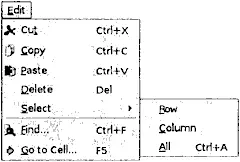
Рис. 4.4. Меню Edit приложения Электронная таблица.
01 void Spreadsheet::cut()
02 {
03 copy();
04 del();
05 }
Слот cut() соответствует пункту меню Edit | Cut (Правка | Вырезать). Он реализуется просто, поскольку операция Cut выполняется с помощью операции Сору, за которой следует операция Delete.
01 void Spreadsheet::copy()
02 {
03 QTableWidgetSelectionRange range = selectedRange();
04 QString str;
05 for (int i = 0; i < range.rowCount(); ++i) {
06 if (i > 0)
07 str += "\n";
08 for (int j = 0; j < range.columnCount(); ++j) {
09 if (j > 0)
10 str += "\t";
11 str += formula(range.topRow() + i, range.leftColumn() + j);
12 }
13 }
14 QApplication::clipboard()->setText(str);
15 }
Слот copy() соответствует пункту меню Edit | Copy (Правка | Копировать). Он в цикле обрабатывает всю выделенную область ячеек (если нет явно выделенной области, то ею будет просто текущая ячейка). Формула каждой выделенной ячейки добавляется в QString, причем строки отделяются символом новой строки, а столбцы разделяются символом табуляции.
Доступ к буферу обмена в Qt осуществляется при помощи статической функции QApplication::clipboard(). Вызывая функцию QClipboard::setText(), мы делаем текст доступным через буфер обмена; причем этот текст могут использовать и данное, и другие приложения, поддерживающие работу с простыми текстами. Применяемый нами формат со знаками табуляции и новой строки в качестве разделителей понятен многим приложениям, включая Excel от компании Microsoft.
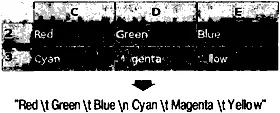
Рис. 4.5. Копирование выделенных ячеек в буфер обмена.
Функция QTableWidget::selectedRange() возвращает список выделенных диапазонов. Мы знаем, что может быть не более одного диапазона, потому что мы задали в конструкторе режим выделения QAbstractItemView::ContiguousSelection. Для удобства мы определяем функцию selectedRange(), которая возвращает выделенный диапазон:
01 QTableWidgetSelectionRange Spreadsheet::selectedRange() const
02 {
03 QList ranges = selectedRanges();
04 if (ranges.isEmpty())
05 return QTableWidgetSelectionRange();
06 return ranges.first();
07 }
Если выделение вообще имеет место, мы возвращаем первую (и единственную) выделенную область. Мы никогда не встретимся с ситуацией, когда не выбрано никакой области, поскольку в режиме ContiguousSelection текущая ячейка рассматривается как выделенная. Однако такую ситуацию мы все же обрабатываем, чтобы защититься от ошибки в нашей программе, приводящей к отсутствию текущей ячейки.
01 void Spreadsheet::paste()
02 {
03 QTableWidgetSelectionRange range = selectedRange();
04 QString str = QApplication::clipboard()->text();
05 QStringList rows = str.split('\n');
06 int numRows = rows.count();
07 int numColumns = rows.first().count('\t') + 1;
08 if (range.rowCount() * range.columnCount() != 1
09 && (range.rowCount() != numRows
10 || range.columnCount() !=numColumns)) {
11 QMessageBox::information(this, tr("Spreadsheet"),
12 tr("The information cannot be pasted because the copy "
13 "and paste areas aren't the same size."));
14 return;
15 }
16 for (int i = 0; i < numRows; ++i) {
17 QStringList columns = rows[i].split('\t');
18 for (int j = 0; j < numColumns; ++j) {
19 int row = range.topRow() + i;
20 int column = range.leftColumn() + j;
21 if (row < RowCount && column < ColumnCount)
22 setFormula(row, column, columns[j]);
23 }
24 }
25 somethingChanged();
26 }
Слот paste() соответствует пункту меню Edit | Paste (Правка | Вставить). Мы считываем текст из буфера обмена и вызываем статическую функцию QString::split() для разбиения строки и представления ее в виде списка QStringList. Каждая строка таблицы представлена в этом списке одной строкой.
Затем мы определяем размеры области копирования. Номер строки в таблице является номером строки в QStringList; номер столбца является номером символа табуляции в первой строке плюс 1. Если выделена только одна ячейка, мы используем ее в качестве верхнего левого угла области вставки; в противном случае мы используем текущую выделенную область для вставки.
При выполнении операции вставки мы в цикле проходим по строкам и разбиваем каждую строку на значения ячеек, снова используя функцию QString::split(), но теперь в качестве разделителя применяется знак табуляции. Рис. 4.6 иллюстрирует эти действия.
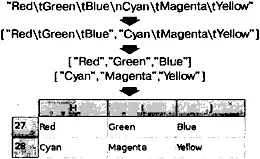
Рис. 4.6. Вставка текста из буфера обмена в электронную таблицу.
01 void Spreadsheet::del()
02 {
03 foreach (QTableWidgetltem *item, selectedItems())
04 delete item;
05 }
Слот del() соответствует пункту меню Edit | Delete (Правка | Удалить). Для очистки ячеек достаточно использовать оператор delete для каждого объекта Cell. Объект QTableWidget замечает, когда удаляются его элементы QTableWidgetltem, и автоматически перерисовывает себя, если какой-нибудь из элементов оказывается видимым. Если мы вызываем функцию cell(), указывая координаты удаленной ячейки, то она возвратит нулевой указатель.
01 void Spreadsheet::selectCurrentRow()
02 {
03 selectRow(currentRow());
04 }
05 void Spreadsheet::selectCurrentColumn()
06 {
07 selectColumn(currentColumn());
08 }
Функции selectCurrentRow() и selectCurrentColumn() соответствуют пунктам меню Edit | Select | Row и Edit | Select | Column (Правка | Выделить | Строка и Правка | Выделить | Столбец). Здесь используется реализация функций selectRow() и selectColumn() класса QTableWidget. Нам не требуется реализовывать функциональность пункта меню Edit | Select | All (Правка | Выделить | Все), поскольку она обеспечивается в QTableWidget унаследованной функцией QAbstractItemView::selectAll().
01 void Spreadsheet::findNext(const QString &str, Qt::CaseSensitivity cs)
02 {
03 int row = currentRow();
04 int column = currentColumn() + 1;
05 while (row < RowCount) {
06 while (column < ColumnCount) {
07 if (text(row, column).contains(str, cs)) {
Интервал:
Закладка:


![Жасмин Майер - Несносные боссы [publisher: SelfPub]](/books/1072645/zhasmin-majer-nesnosnye-bossy-publisher-selfpub.webp)